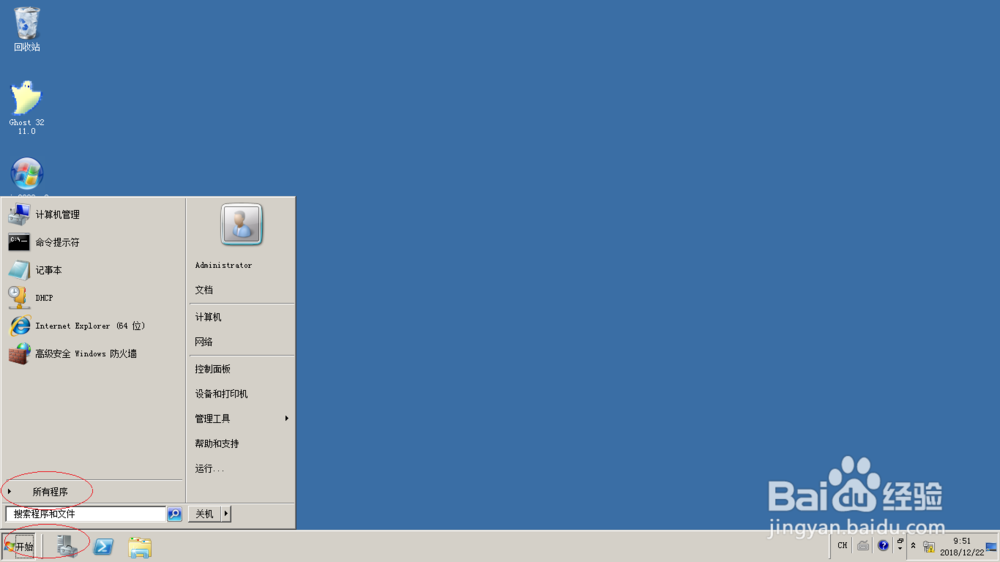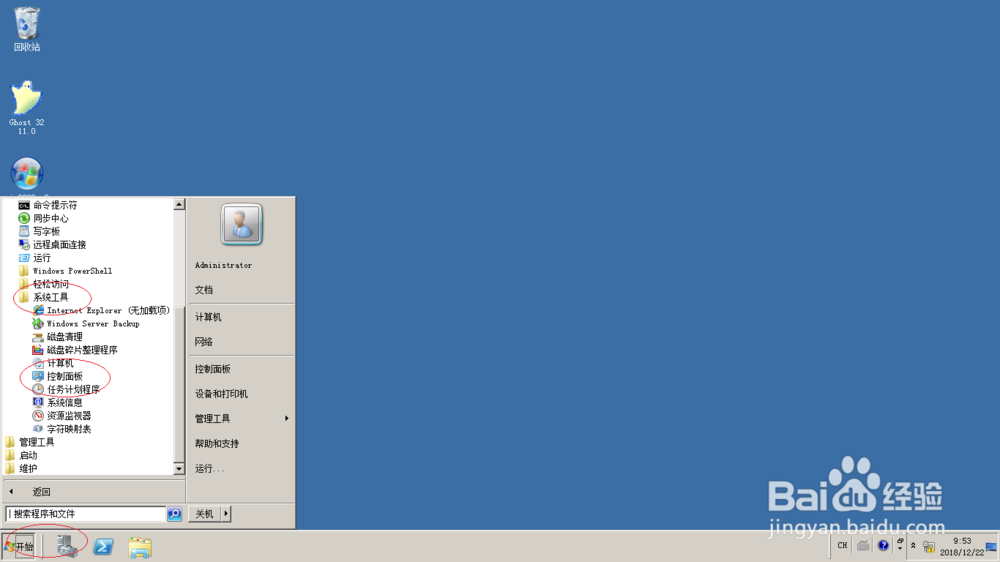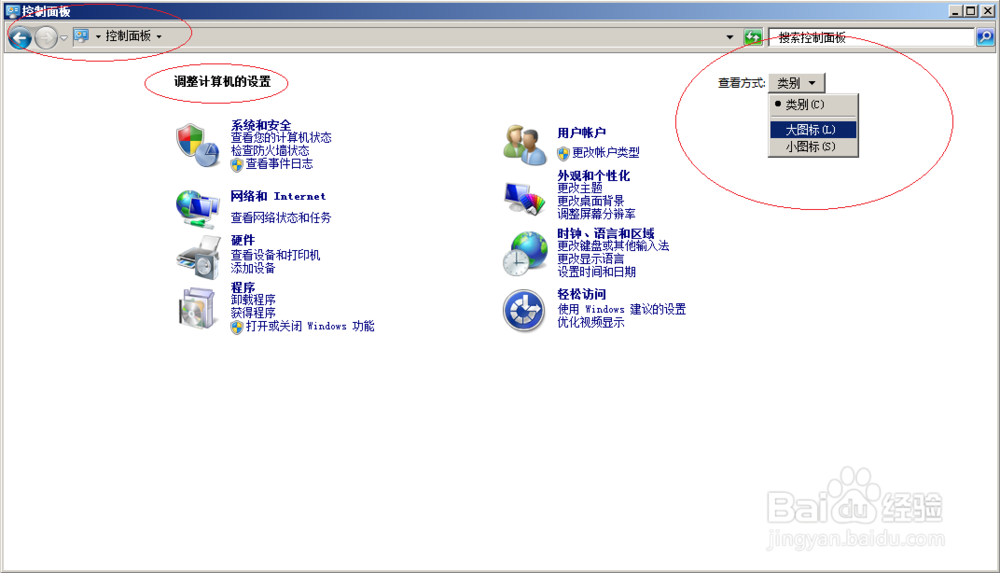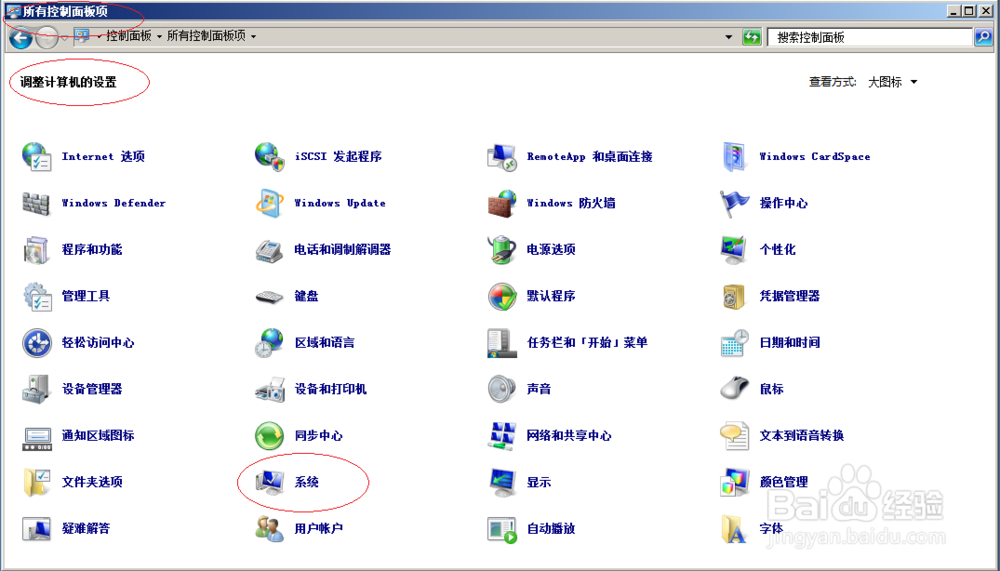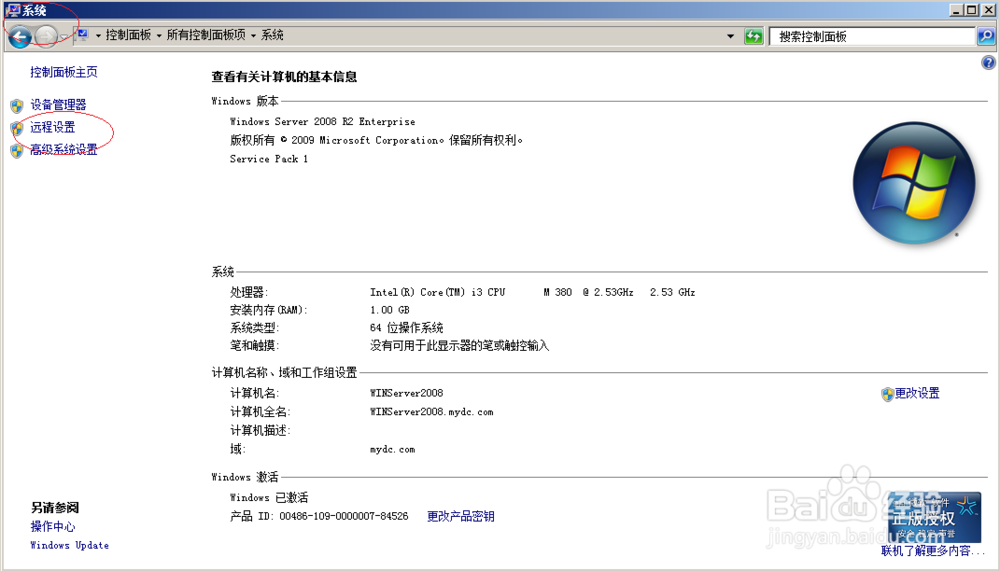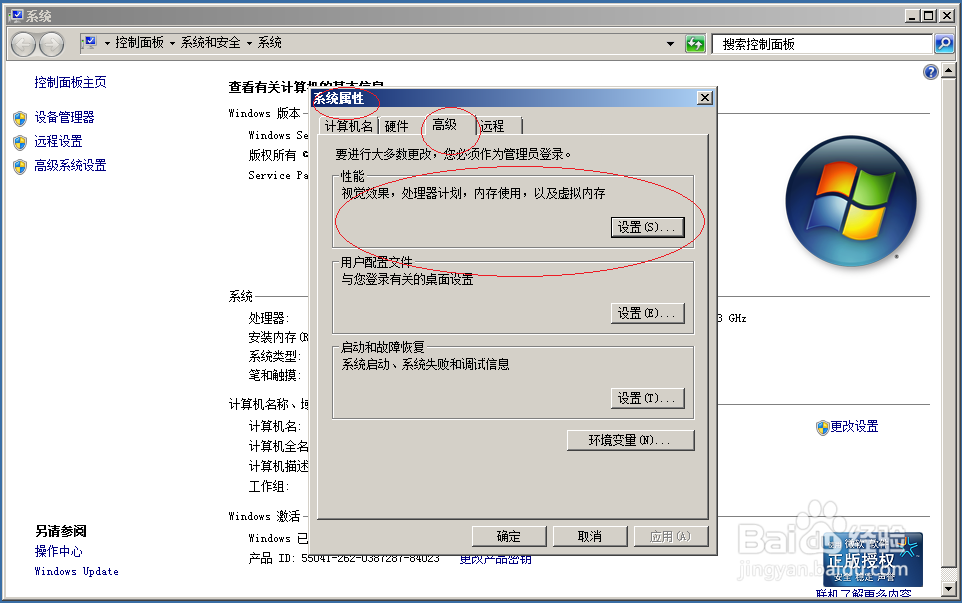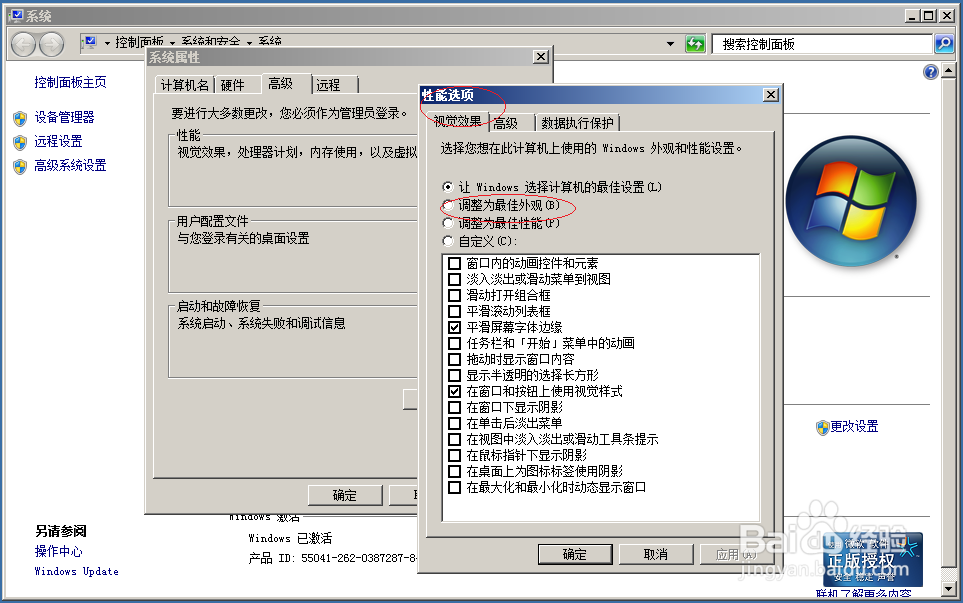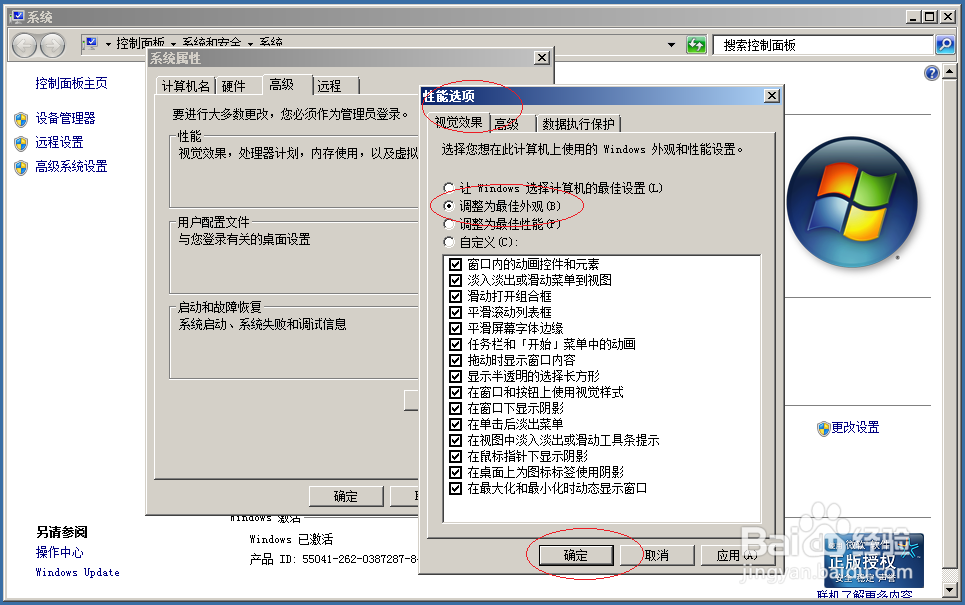Windows server 2008 R2调整视觉效果为最佳外观
1、启动Windows server 2008 R2操作系统,如图所示。点击任务栏"开始"按钮,用于打开开始菜单。
2、如图所示,唤出开始菜单列表。点击下侧"所有程序"向右箭头,选择"附件→系统工具→控制面板"项。
3、弹出"控制面板"程序窗口,如图所示。点击右上方"查看方式"文本框向下箭头,下拉列表选择"大图标"项。
4、如图所示,显示控制面板所有选项。点击"系统"图标,用于查看并更改有关计算机的基本设置。
5、唤出"系统"选项界面,如图所示。点击左侧"高级系统设置"图标,下步将进行调整视觉效果为最佳外观的操作。
6、如图所示,弹出"系统属性"对话框。点击"高级→性能→设置..."按钮,勾选"性能选项→视觉效果→调整为最佳外观"单选框。
7、如图所示,完成调整视觉效果为最佳外观的操作。本例到此结束,希望对大家能有所帮助。
声明:本网站引用、摘录或转载内容仅供网站访问者交流或参考,不代表本站立场,如存在版权或非法内容,请联系站长删除,联系邮箱:site.kefu@qq.com。
阅读量:73
阅读量:26
阅读量:21
阅读量:45
阅读量:56